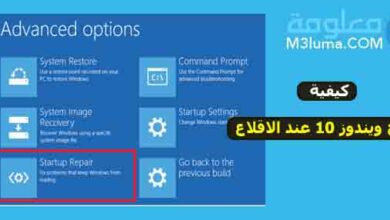تحميل تحديثات ويندوز 10 يدويا
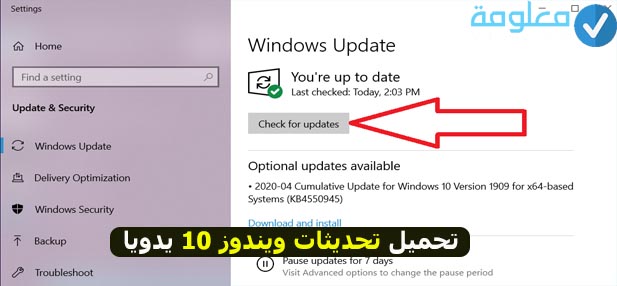
في كل عام تطلق شركة مايكروسوفت تحديثات جديدة بالنسبة لنظام التشغيل ويندوز 10، وقد أطلقت شركة مايكروسوفت مؤخرا آخر تحديث من ويندوز 10، حيث اصبح متاح وبإمكان أي شخص اليوم تحميل تحديثات ويندوز 10 يدويا.
لكن من الممكن أن تجد صعوبة في طريقة تحميل ويندوز 10، وذلك راجع لكون مايكروسوفت تنهج بعض الطرق الخاصة بها إذ تعرض لكافة المستخدمين تحميل ويندوز 10 بالتتابع، وذلك حتى تتفادى مشكل الضغط على خوادمها، لكن يمكنك اليوم تفادي هذا المشكل والقيام بتحميل تحديثات ويندوز 10 يدويا.
في هذا الموضوع سوف نشرح طريقة تحميل تحديثات ويندوز 10 يدويا من دون الانتظار حتى تعمل مايكروسوفت على تحديث الويندوز الخاص بنا، يمكنك اليوم القيام بهذا الأمر عبر بعض الخطوات البسيطة، وهي ما سأعرض لك في الفقرات الآتية.
آخر تحديث لويندوز 10 الذي يمكن أن تجده متوفر اليوم هو التحديث الذي اطلقته مايكروسوفت سنة 2020، إذ يتوفر هذا التحديث على مجموعة من الإضافات التي تم إضافتها إلى ويندوز 10، ويأتي هذا التحديث مرفق بمجموعة من التحسينات من بينها الحجم الصغير والأداء الجيد جدا الذي لم نكن نستمتع به في الإصدار القديم قبل التحديث.
اقرأ أيضا:
كيف اعرف جهازي 32 او 64 بت ويندوز 10
بالرجوع إلى موضوعنا وهو تحميل تحديثات ويندوز 10 يدويا، تستطيع تحميل التحديث الجديد لنظام ويندوز فقط عن طريق إعدادات جهاز الكمبيوتر الخاص بك، إذ يتيح لك نظام ويندوز إمكانية التحديث بشكل يدوي دون أن تحتاج إلى القيام بالبحث عن التحديث الجديد في مصادر آخرى، كل هذا يمكنك القيام به عن طريق الكمبيوتر الخاص بك.
ملاحظة:
من أجل تحميل تحديث ويندوز 10 باستخدام أي من الطرق الآتية، من الضروري أن تكون متصل بالانترنت، لأن عملية التحميل سوف تحتاج إلى انترنت قوية حتى لو كنت تستخدم طريقة التحديث من إعدادات النظام.
اقرأ أيضا:
شريط المهام لا يعمل ويندوز 10 حل مشكل Taskbar نهائيا
تحديث ويندوز 7 يدويا عن طريق خدمة Windows Update
لا تختلف طريقة تحديث ويندوز 7 كثيرا عن طريقة تحديث ويندوز 10 كما سنرى في الفقرة الموالية، هناك اختلاف بسيطة فقط في طريق الدخول على خدمة Windows Update. فيما يخص ويندوز 7 يمكنك القيام بتحديث ويندوز من خلال اتباع هذه الخطوات البسيطة.
- الخطوة الأولى:
أول شيء يلزمك القيام به من أجل تحميل تحديثات ويندوز 10 هو التوجه إلى قائمة ابدأ start على جهازك، ثم قم بالدخول على خيار control pannel.
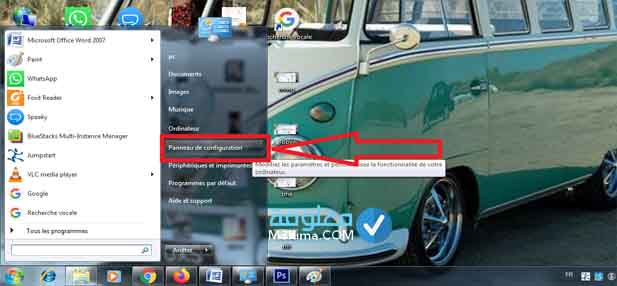
- الخطوة الثانية:
بعد الدخول على القائمة السابقة سوف تظهر لك مجموعة من الخيارات قم بالدخول على خيار systeme et securité.
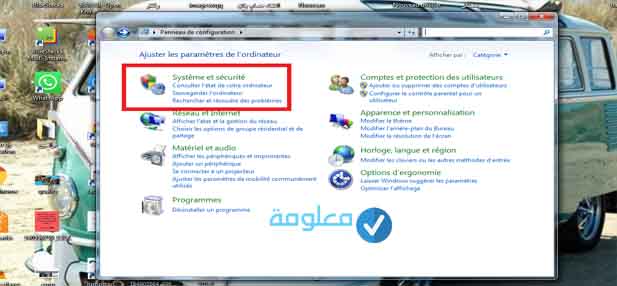
- الخطوة الثالثة:
سوف يتم توجيهك إلى قائمة جديدة سوف تجد عليها مجموعة من الخيارات الخاصة بنظام ويندوز والأمان، من بين هذه الخيارات سوف يظهر لك خيار windows Update، قم بالدخول عليه.
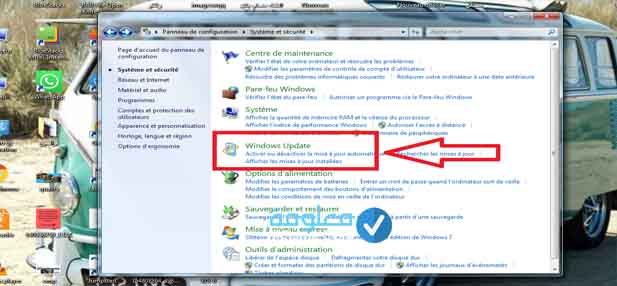
- الخطوة الربعة:
عند الدخول على الخيار السابق، سوف تجد قائمة خاصة بتحديث ويندوز 7، كل ما تحتاج إلى القيام به هو النقر على خيار rechercher les mises a jour، بعد ذلك ستبدأ عملية البحث عن التحديث، وسيتم تحميل آخر تحديث لويندوز بشكل اوتوماتيكي. بعد الانتهاء يمكنك عمل restart للكمبيوتر، ثم ابدأ بالاستمتاع على التحديث الجديد من ويندوز.
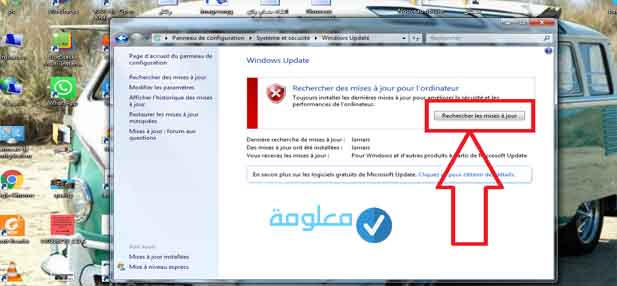
اقرأ أيضا:
حل مشكلة gpt partition-style ويندوز 10
تحديث ويندوز 10 يدويا عن طريق خدمة Windows Update
يتيح لك نظام ويندوز إمكانية تحديث ويندوز 10 عبر خدمة Windows Update المتوفرة على النظام، إذ تتيح لك هذه الخدمة إمكانية القيام بتحديث شامل للنظام بشكل يديوي ودون أن تقوم بالبحث عن التحديثات على الانترنت وتضييع الوقت في البحث أو انتظار أن تجود عليك مايكروسوفت بالتحديث.
للقيام بتحديث ويندوز 10 عن طريق خدمة Windows Update المتوفرة في إعدادات الويندوز، كل ما تحتاج إلى القيام به، هو اتباع بعض الخطوات البسيطة، وهي كالتالي:
تنبيه:
قبل القيام بعملية تحديث ويندوز 10 أو تحديث ويندوز 7 أفضل شيء تقوم به هو عمل نسخة احتياطية للملفات المهمة المتواجدة على جهازك، لأنه من الممكن أن يتم حذف جميع الملفات عند الترقية إلى التحديث الجديد.
- الخطوة الأولى:
أول شيء يلزمك القيام به هو الدخول على الإعدادات Settings الخاصة بالويندوز، بعد ذلك قم بالدخول على خيار Update & Security.
- الخطوة الثانية:
سوف يظهر لك خيار Check for updates، ما عليك سوى النقر عليه، قم بالانتظار بعض الوقت، بعد ذلك سيتيح لك النظام إمكانية تحديث ويندوز 10 إلى آخر إصدار 20H2.
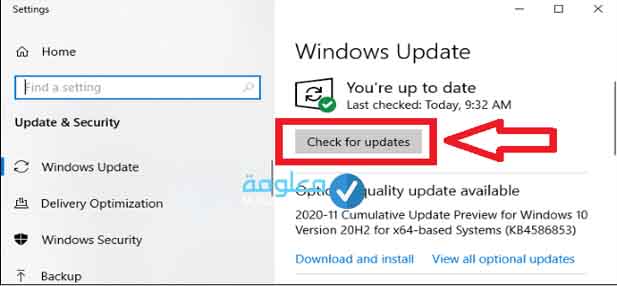
- الخطوة الأخيرة:
في الأخير كل ما ستحتاج إلى القيام به هو النقر على خيار Download and install الذي سيظهر لك، ومن ثم سوف تبدأ عملية تنزيل وتثبيت التحديث الأخير من الويندوز بشكل تلقائي.
اقرأ أيضا:
حل مشكلة الشاشة السوداء
تحديث ويندوز 10 من خلا خدمة Update Assistant
من الأدوات الأخرى التي تقدمها مايكروسوفت للمستخدمين هي أداة Update Assistant والتي يتم استخدامها هي الأخرى من أجل ترقية ويندوز إلى آخر إصدار. سوف تتمكن عبر هذه الآداة من تنزيل التحديثات الجديدة الخاصة بالويندوز.
هذه الأداة متواجدة مع الويندوز اي انها مدمجة داخل الويندوز، وبالتالي لن تحتاج إلى تحميلها أو البحث عنها في مكان آخر. كل ما عليك القيام به هو الدخول على الأداة من خلال الإعدادات، بعد ذلك البدء في استخدامها بطريقة سهلة.
سوف تتيح لك هذه الخدمة إمكانية تحديث ويندوز 10 بنقرة واحدة، إذ ستبدأ عملية التحديث بشكل اوتوماتيكي حتى تتمكن من الترقية إلى آخر تحديث.
من أجل القيام باستخدام اداة Update Assistant كل ما ستحتاج إلى القيام به هو:
- الخطوة الأولى:
الدخول على هذا الرابط Update Assistant، حتى يتم توجيهك إلى الأداة مباشرة، قم بتحميلها في ثواني فقط، حتى تتمكن من استخدامها في التعرف على آخر غصدار ويندوز 10، والترقية إليه.
- الخطوة الثانية:
بعد ثحميل الأداة وتثبيتها، كل ما ستحتاج إلى القيام به هو الدخول على الأداة، بعد ذلك إذا كان هناك تحديث جديد، سوف يظهر لك خيار Update now، بعد ذلك سوف يبدأ النظام لتقائيا في الترقية إلى أحدث إصدار.
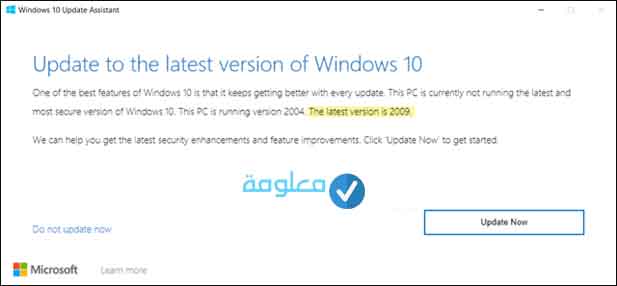
- الخطوة الثالثة:
من الممكن أن تتطلب منك عملية التحديث الانتظار بعض الوقت حتى يتم تنزيل وتثبيت التحديث. بعد ذلك سوف يطلب منك النظام إعادة تشغيل الجهاز، حتى يعيد عملية التشغيل باستخدام التحديث الجديد.
اقرأ أيضا:
تنظيف الجهاز ويندوز 10
استخدام اداة Media Creation Tool
من الأدوات الأخرى الجيدة التي يمكنك أيضا الاعتماد عليها من أجل القيام بتحميل تحديث ويندوز 10 هي أداة Media Creation Tool، تعطيك هذه الأداة إمكانية القيام بترقة نظام الويندوز إلى آخر تحديث بكل سهولة.
تقدم هذه الأداة مجموعة من الخدمات الأخرى التي يمكنك أيضا الاستفادة منها، مثل حرق الويندوز على الفلاشة بالإضافة إلى مجموعة من الاستخدامات الأخرى من بينها ترقية الويندوز.
طريقة استخدام اداة Media Creation Tool لا تختلف كثيرا عن الآداة السابقة، إذ يتم استخدامها من خلال تثبيتها على جهازك، وذلك بالدخول على الموقع الرسمي لمايكروسفت، من أجل استخدام أداة Media Creation Tool، كل ما عليك القيام به هو:
- الخطوة الأولى:
الدخول على موقع مايكروسوفت من أجل تثبيت الأداة على جهازك، يمكنك الدخول مباشرة من الرابط التالي Media Creation Tool.
- الخطوة الثانية:
بعد القيام بالدخول على الموقع الرسمي كل ما ستحتاج إلى القيام به هو النقر على خيار “تحميل الآن”، بعد ذلك سوف يتم تحميل الأداة على جهازك، قم بتثبيتها بعد ذلك ثم الدخول عليها.
- الخطوة الثالثة:
قم بفتح الأداة على جهازك، بعد ذلك قم بتحديد خيار Upgrade this PC now، بعد ذلك قم بالنقر على خيار Next.
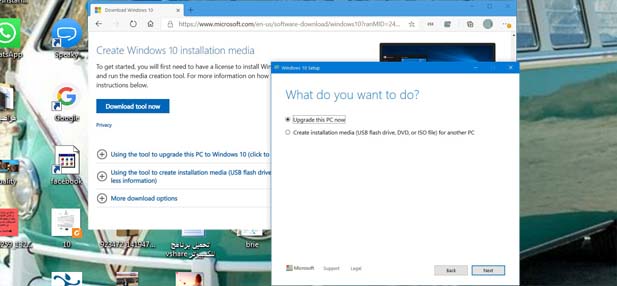
الخطوة الثالثة:
سوف تبدأ الأداة بعد ذلك في البحث عن التحديث، كل ما عليك القيام به هو الانتظار بعض الوقت حتى يتم تحديث آخر إصدار، بعد ذلك يمكنك القيام بإعادة تشغيل الجهاز من جديد.
حل مشكلة عدم اكتمال تحديث ويندوز 10
من الممكن أحيانا أن تصادف بأن عملية اكتمال تحديث الوندوز تتوقف أو أن العملية لم تكتمل. هناك مجموعة من الأمور التي يمكن أن تؤدي إلى هذا الأمر، لكن في حال صادفت هذا المشكل يمكنك حله من خلال بعض الحيل البسيطة.
من أجل القيام باستكمال تحديث الويندوز دون توقف، هو أن تقوم بإعادة تشغيل الكهاز من جديد، لأن هذا الأمر يؤدي إلى تعطيل جميع الاتصالات القائمة والتي يمكن أن تحول دون استكمال التحديث.
من الحلول الأخرى التي يمكن أن تستخدمها أيضا في تحديث ويندوز 10 هو استخدام أداة troubleshooting، هذه الأداة تم إضافتها إلى ويندوز حتى تعمل على العثور على جميع مشاكل الويندوز. بإمكانك أيضا القيام باستخدام هذه الأداة في إيجاد المشاكل التي تعارض تحميل تحديث ويندوز ومن تم إصلاح هذه المشاكل.
كم يستغرق تحديث ويندوز 10
قد يسأل البعض هل يستغرض تحميل تحديثات ويندوز 10 وقت طويل؟ في الحقيقة هذا الأمر يتعلق بقوة الانترنت التي تتوفر عليها، يعني في حال كانت الانترنت قوية يمكن أن تكون عملية التحديث سريعة، أما إذا كانت ضعيفة ويطيئة، فسوف تستغرق معك بعض الوقت.
من الأفضل حينما تريد تحميل تحديث ويندوز 10 أن تكون الانترنت قوية حتى تتم عملية التحديث بنجاح، لأنه إذا الاترنت الضعيفة يمكن أن تكون أحد الأسباب التي تؤدي إلى عدم اكتمال عملية التحديث.
خلاصة:
في الأخير نخلص إلى القول بأن تحميل تحديث ويندوز 10 يمكنك القيام به بطريقة سهلة، إذ توجد مجموعة من الطرق التي يمكنك استخدامها في هذا الأمر، أسهل طريقة وأفضل طريقة يمكنك استخدامها هي Windows Update، لأنها متوفرة في النظام ولا تحتاج إلى تحميل أي أداة، ما عليك سوى الدخول على إعدادات النظام ومن ثم اتباع الخطوات السابقة التي ذكرت حتى تتمكن من القيام بعملية التحديث بنجاح.
أرجو أن تكون هذه الخطوات التي شرحت لك قد نالت إعجابك وتمكنت عن طريقها من القيام بتحديث ويندوز 10الخاص بك وترقيته إلى آخر تحديث اصدرته شركة مايكروسوفت. إذا كانت لديك اسئلة اخرى حول هذا الموضوع، يمكنك تركه في التعليقات.
لا تنس، إذا أعجبك المقال يمكنك مشاركته لعم الفائدة.
انتهى: